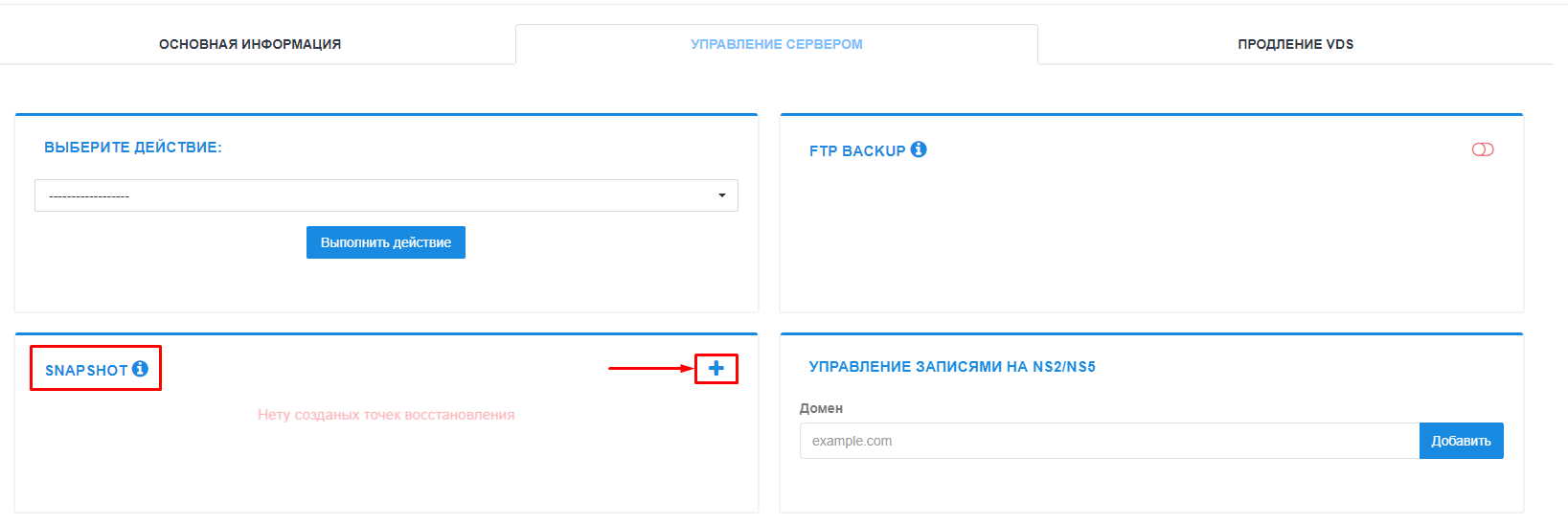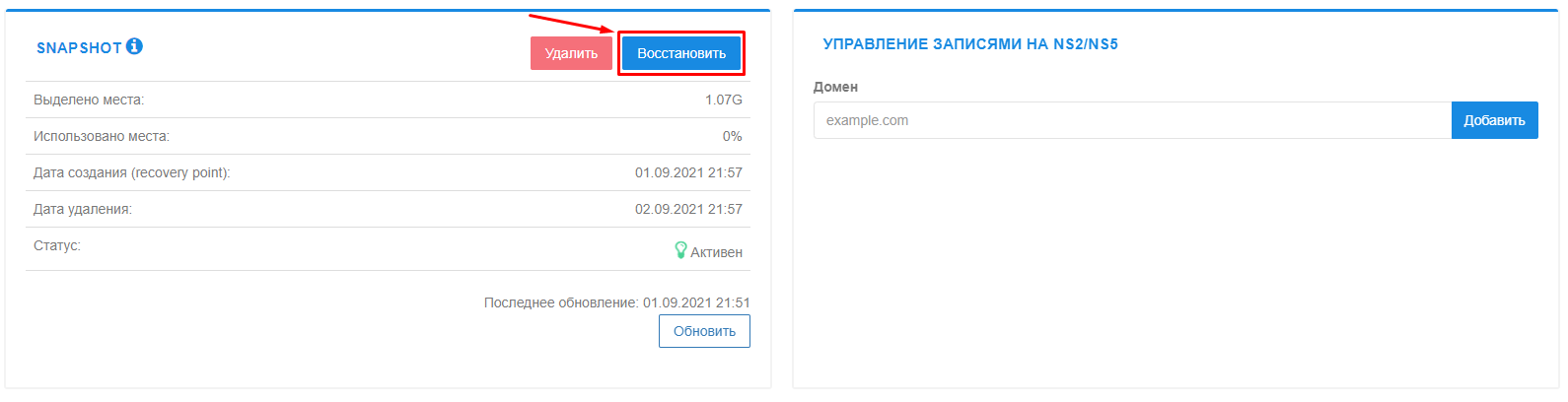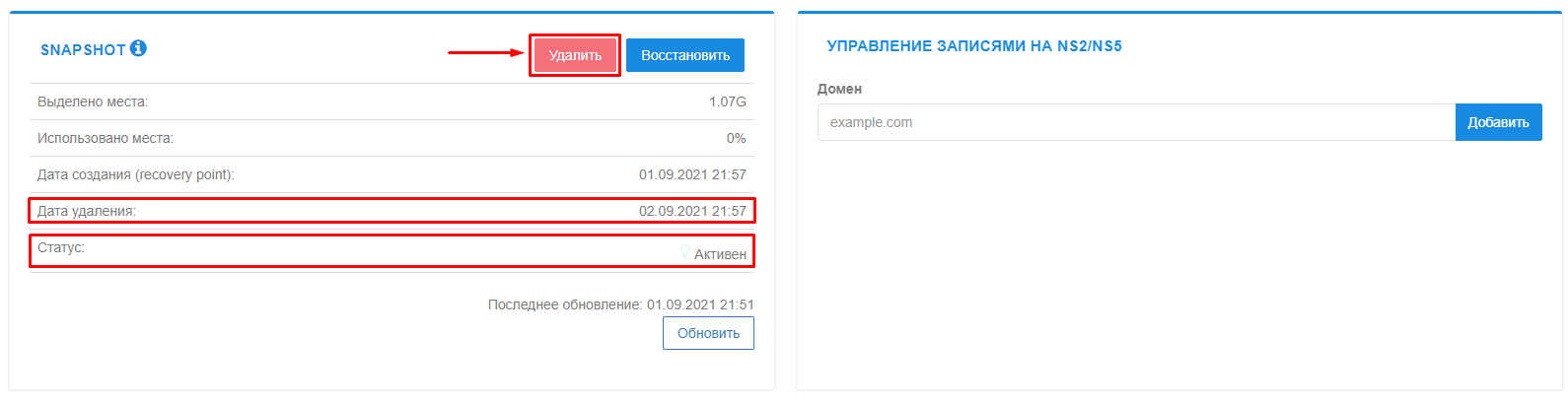Wie man Snapshots des aktuellen Zustands eines VPS verwendet?
Snapshot — ein Schnappschuss des aktuellen Zustands des Servers. Wird verwendet, um die Möglichkeit eines „Rollbacks“ auf den Zustand zum Zeitpunkt der Erstellung des Schnappschusses (vor Änderungen) zu bieten.
Nach der Erstellung des Schnappschusses des aktuellen Zustands haben Sie die Möglichkeit, im Falle von: Updates, Deployments, Korrekturen und/oder Änderungen am Server die Daten wiederherzustellen, die zum Zeitpunkt der Erstellung des Schnappschusses aktuell waren. Das Volumen der geänderten Daten darf 10 GB nicht überschreiten.
Zum Beispiel, wenn Sie eine Website mit einer Größe von 3 GB hatten, einen Schnappschuss gemacht und Änderungen von 3 GB hochgeladen haben, dann werden insgesamt 60% des bereitgestellten Speicherplatzes von 10 GB verwendet.
Um Snapshots zu verwalten und zu konfigurieren, gehen Sie zu Ihrem Control Panel: [Link zum Control Panel]
Weiter: [VDS/DS -- Verwaltung -- Serververwaltung] :

Zum Erstellen
Im Abschnitt [SNAPSHOTS] klicken Sie auf die Schaltfläche [Erstellen] und folgen Sie den Anweisungen im Control Panel:
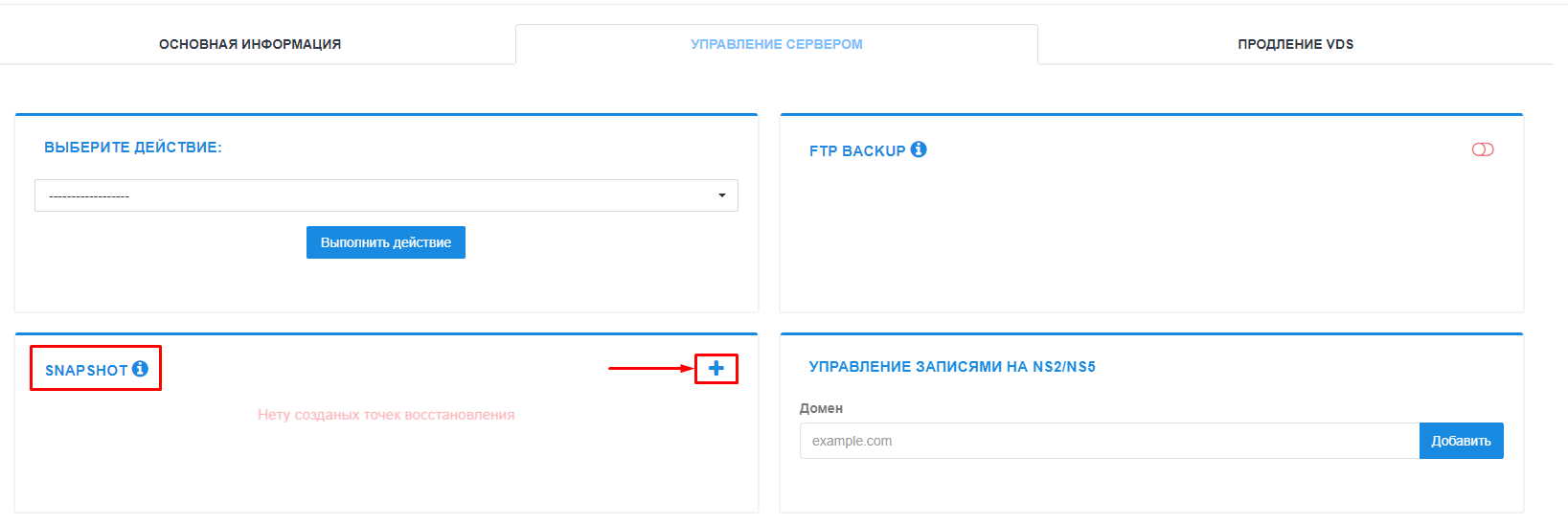
— der erstellte Wiederherstellungspunkt hat eine Lebensdauerbeschränkung: 24 Stunden;
— der erstellte Wiederherstellungspunkt hat eine maximale Volumenbeschränkung: 10 GB;
— es kann nur einen Wiederherstellungspunkt geben;
— nach Ablauf der Lebensdauer der Kopie wird der Snapshot automatisch gelöscht;
— WICHTIG! Im Falle einer Überschreitung des Limits der maximalen Volumenquote können die Daten nicht wiederhergestellt werden. Es ist wichtig, den Verbrauch des Speicherplatzes des Wiederherstellungspunktes im Auge zu behalten.
|
Zum Wiederherstellen
Im Abschnitt [SNAPSHOTS] klicken Sie auf die Schaltfläche [Wiederherstellen] und folgen Sie den Anweisungen im Control Panel:
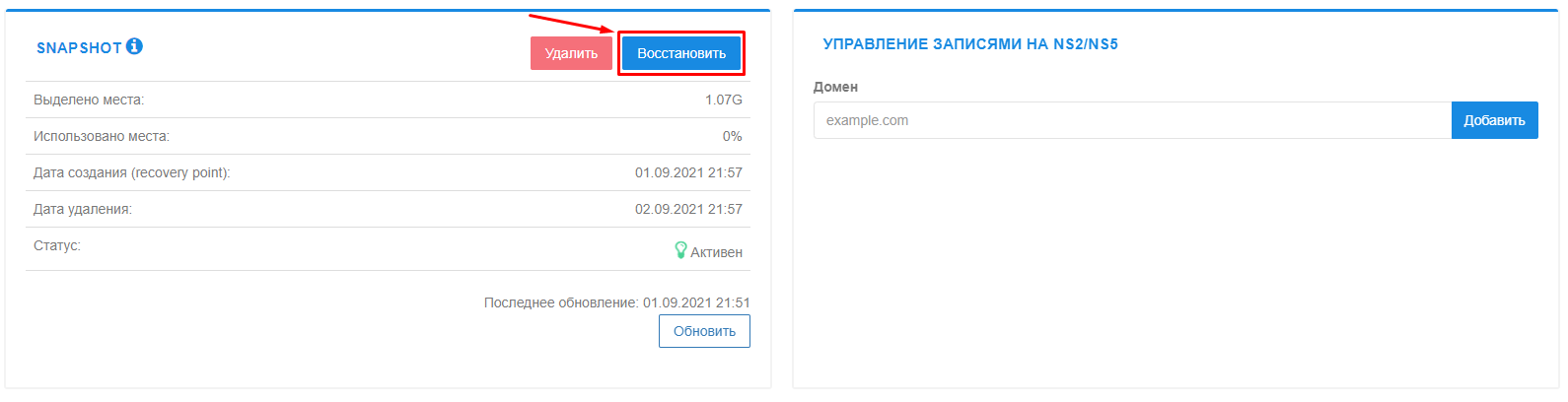
— nach Abschluss des Wiederherstellungsprozesses erhalten Sie eine entsprechende Benachrichtigung an Ihre registrierte E-Mail;
— nach der Wiederherstellung wird der aktuelle Schnappschuss gelöscht;
— WICHTIG! Im Falle einer Überschreitung des Limits der maximalen Volumenquote können die Daten nicht wiederhergestellt werden;
— WICHTIG! Um die Wiederherstellung (Zusammenführung der Daten) durchzuführen, muss der Server ausgeschaltet werden. Falls der Server aktiv ist, wird er zwangsweise ausgeschaltet, und nach der Wiederherstellung der Daten wird er wieder eingeschaltet. Für einen korrekten Abschluss der Arbeit und der verwendeten Dienste empfehlen wir, den Server über die Konsole „sanft“ mit den Befehlen: shutdown oder poweroff. Dies ist entscheidend für die Wiederherstellung der MySQL-Datentabellen, da bei einer unsachgemäßen Beendigung des Dienstes die weitere Funktionsfähigkeit beeinträchtigt werden kann; |
Zum Löschen
Im Abschnitt [SNAPSHOTS] klicken Sie auf die Schaltfläche [Löschen] und folgen Sie den Anweisungen im Control Panel:
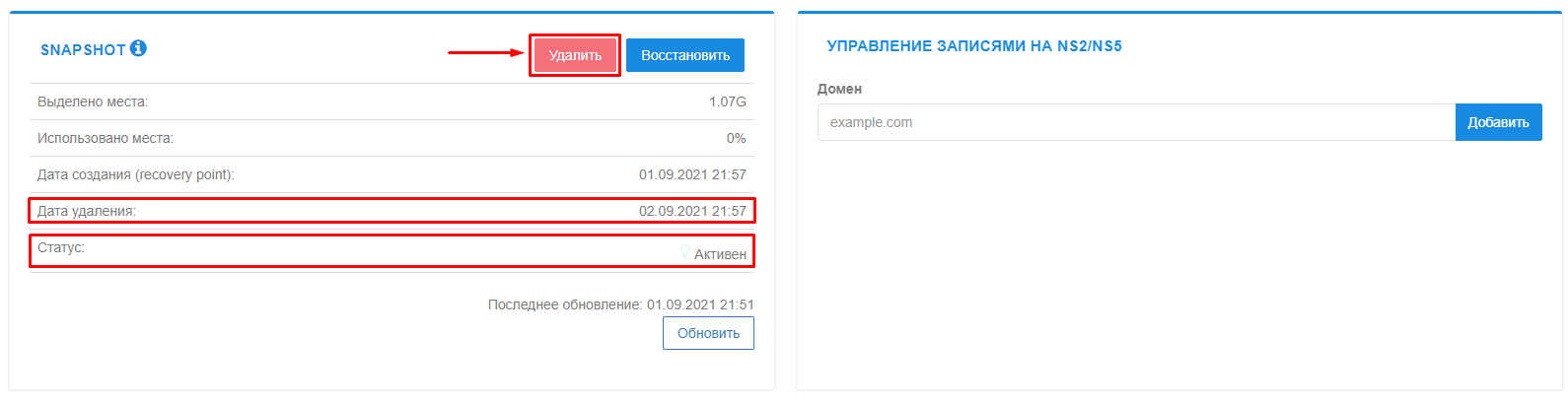
— die erzwungene Löschung entfernt die vorhandene Kopie ohne Möglichkeit ihrer weiteren Nutzung;
— die automatische Löschung erfolgt am Datum, das im Feld [Löschdatum]
— Status: Aktiv oder Inaktiv. Ein inaktiver und vorhandener Wiederherstellungspunkt kann nur ein überlaufener Schnappschuss sein, der nicht wiederhergestellt werden kann, da die Wahrscheinlichkeit besteht, die Integrität des Dateisystems zu gefährden;
— die Aktualisierung der Informationen über den Snapshot ist verfügbar, wenn Sie auf die Schaltfläche [Aktualisieren] klicken, die Aktualisierung ist alle 5 Minuten verfügbar;
|